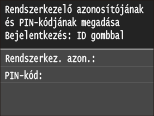A rendszerkezelői azonosító beállítása
Ez a Távoli felhasználói felület használatához szükséges PIN-kód. Csak a PIN-kódot ismerő felhasználók férhetnek hozzá a Távoli felhasználói felülethez. A rendszerkezelői azonosítóhoz is beállíthat PIN-kódot. Ha ez az azonosító engedélyezve van, akkor a <Hálózati beállítások> és a <Rendszerkezelő beállítások> képernyőhöz csak úgy férhet hozzá, hogy helyesen megadja a rendszerkezelői azonosítót és a hozzá tartozó PIN-kódot. A rendszerkezelői azonosító beállítási adatai létfontosságúak a készülék biztonsága szempontjából, ezért gondoskodjon arról, hogy az azonosítót és a PIN-kódot csak rendszergazdák ismerjék.
 Az MF419x / MF418x készüléken az alapértelmezett rendszerkezelői azonosító és PIN-kód a „7654321”. A nagyobb biztonság érdekében ajánlott megváltoztatni ezt a beállítást.
|
1
Koppintson a <Menü> gombra a Főképernyő felületén.
2
Érintse meg a <Rendszerkezelő beállítások> gombot.

Ha a rendszerkezelői azonosító már be van állítva
Ha megjelenik a bejelentkezési képernyő, akkor adja meg a számgombokkal a helyes azonosítót és PIN-kódot, majd nyomja meg az  gombot. Bejelentkezés a készüléke
gombot. Bejelentkezés a készüléke
 gombot. Bejelentkezés a készüléke
gombot. Bejelentkezés a készüléke3
Válassza az <Rendszerkezelő információs beállításai>  <Rendszerkezelő azonosítója és PIN-kódja> lehetőséget.
<Rendszerkezelő azonosítója és PIN-kódja> lehetőséget.
 <Rendszerkezelő azonosítója és PIN-kódja> lehetőséget.
<Rendszerkezelő azonosítója és PIN-kódja> lehetőséget.4
Adja meg a rendszerkezelői azonosítót és PIN-kódot.
Töltse ki a <Rendszerkezelő azonosítója>, majd a <Rendszerkezelő PIN-kódja> mezőt.
Legfeljebb hét jegyből álló számot adjon meg a számgombokkal, majd érintse meg az <Alkalmaz> gombot.
Amikor megjelenik a <PIN (Megerősítés)> képernyő, akkor még egyszer beírva erősítse meg a PIN-kódot.
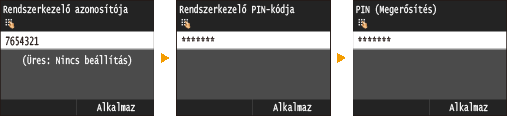

Nem jegyezhet be olyan azonosítót és PIN-kódot, amely csak nullákból áll (például 00 vagy 0000000).
Ha szeretné visszavonni a rendszerkezelői azonosító és PIN-kód beállításait, akkor törölje a beírt adatokat  és érintse meg az <Alkalmaz> gombot.
és érintse meg az <Alkalmaz> gombot.
 és érintse meg az <Alkalmaz> gombot.
és érintse meg az <Alkalmaz> gombot. A rendszerkezelő nevének beállítása
A rendszerkezelő nevének beállítása
|
1
|
Érintse meg a <Rendszerkezelő neve> gombot.
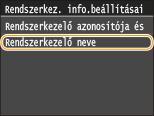 |
|
2
|
Adja meg a rendszerkezelő nevét legfeljebb 32 karakterrel, majd érintse meg az <Alkalmaz> gombot.
A szövegbevitel módjával kapcsolatban lásd: Szöveg beírása.
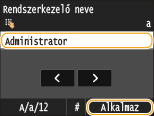 |
 |
|
Tartsa észben a PIN kódját. Ha mégis elfelejtené a PIN kódját, forduljon a Canon hivatalos forgalmazójához vagy a Canon ügyfélszolgálatához.
|
 |
|||
Beállítások konfigurálása a Távoli felhasználói felületenIndítsa el a Távoli felhasználói felületet, és jelentkezzen be rendszerkezelői módban. Kattintson a következőre: [Beállítások/Bejegyzés]
 [Rendszerkezelő] [Rendszerkezelő]  [Szerkesztés], és adja meg a szükséges beállításokat a megjelenő képernyőn. [Szerkesztés], és adja meg a szükséges beállításokat a megjelenő képernyőn.A Távoli felhasználói felület segítségével többféle információt, köztük elérhetőségi adatokat, rendszergazdai megjegyzéseket, a készülék telepítési helyét is bejegyezheti, ezenkívül olyan beállításokat is bejegyezhet, amelyek egyébként csak a kezelőpanelen érhetők el. A bejegyzett információk a Távoli felhasználói felület [Eszközadatok] lapján megtekinthetők. Rendszerkezelői információk ellenőrzése
Bejelentkezés a készülékre
|